FaqGuruPro.com Sfaturi utile pentru fiecare zi Site complet
Liniile orizontale din documentele Microsoft Word Word Processor sunt folosite ca elemente de formatare a textului. Există mai multe moduri de a crea aceste elemente, inclusiv programul în sine poate decide să introducă o linie. de exemplu, dacă utilizatorul a pus câteva linii în ordine și apasă Enter. Operația de îndepărtare a unor astfel de linii este de multe ori un puzzle, deoarece nu este clar în ce fragment exact Word de formatare a textului aplicat: la linia, un paragraf, o pagină sau întregul document.

instrucție
Plasați cursorul de introducere în linia din fața liniei orizontale și deschideți lista derulantă din meniul aplicației cu opțiunile de creare a limitelor paragrafelor. Acesta este ultimul - cel din dreapta jos - pictograma din grupul "Paragraf" din fila "Acasă". În lista de opțiuni, selectați Fără frontieră și apoi rândul ar trebui să dispară. Dacă nu se întâmplă acest lucru, repetați operația mutând cursorul de inserare pe linia de mai jos - sub linia orizontală.
Dacă nu există altă cale de ieșire, anulați formatarea în documentul editat. Selectați tot textul selectând „Toate textul“ din meniul drop-down „Select“ tab-ul de grup comanda „Edit“ pe „acasă“ sau prin apăsarea combinația de taste Ctrl + A. Chiar în spatele liniei de demarcație între acest grup și „stil“ echipele învecinate, în apropiere etichetate „Edit“, există un mic buton care deschide o fereastră „stil“ separat - click pe ea. Selectați linia de sus din lista de stiluri - "Ștergeți toate" - și închideți fereastra. Ca rezultat, Word ar trebui să elimine toate elementele de formatare a textului, inclusiv liniile orizontale.
Odată cu introducerea unui număr suficient de „cratimă“ caractere „gratar“ sau „cratimă“ (_, #, -) și apoi apăsând tasta Enter, Microsoft Word poate crea în mod automat o bandă orizontală, a căror retragere este capabil să ofere o mulțime de dificultăți fără experiență de utilizator.
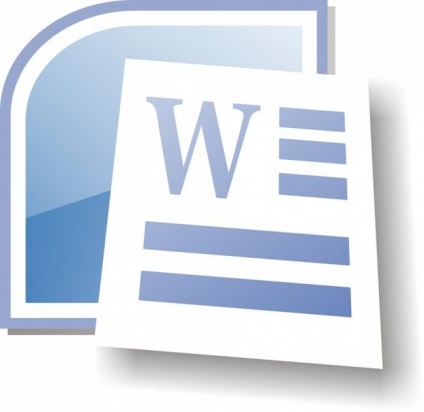
Veți avea nevoie
instrucție
Determinați tipul de linie care trebuie șters: desenată, inserată sau creată de format.
Faceți clic pe linia trasată și faceți clic pe butonul Del pentru a efectua operația de ștergere.
Utilizați opțiunile din meniul contextual pentru o metodă alternativă de ștergere a unei linii desenate, care se numește făcând clic pe butonul din dreapta al mouse-ului pe câmpul obiectului selectat. Specificați comanda "Cut" și apăsați butonul OK pentru a confirma execuția comenzii.
Imposibilitatea de a selecta linia selectată este un indicator că linia nu este trasată.
Evidențiați liniile înainte și după linia inserată în Word și apăsați tasta soft Del pentru a efectua operația de ștergere.
Adăugați câteva litere aleatoare înainte și după linie și încercați din nou să ștergeți.
Utilizați opțiunile din meniul contextual pentru o metodă alternativă de ștergere a unei linii inserate, care se numește făcând clic pe butonul din dreapta al mouse-ului pe câmpul obiectului selectat. Specificați comanda "Cut" și apăsați butonul OK pentru a confirma execuția comenzii.
Incapacitatea de a selecta linia selectată este o indicație că linia nu este introdusă.
Deschideți meniul „Frontiere și hașurare“ în partea de sus Microsoft Word bara de instrumente a ferestrei unei aplicații pentru a iniția scoaterea liniei, a crea un format și selectați „Type“ - „nu“ (fără cadru) pe filele de „Border“ și „pagina“.
Evidențierea unui text cu linia de la linia undeletable și punctul de la parametrul „textul“ în „Aplică“ aceeași fereastră.
Plasați cursorul mouse-ului sub bandă pentru a fi șters și apăsați tasta soft Shift. Continuând să țineți apăsată tasta Shift, apăsați tasta săgeată îndreptată în sus. Așteptați timpul pentru a evidenția banda de șters și apăsați tasta Del.